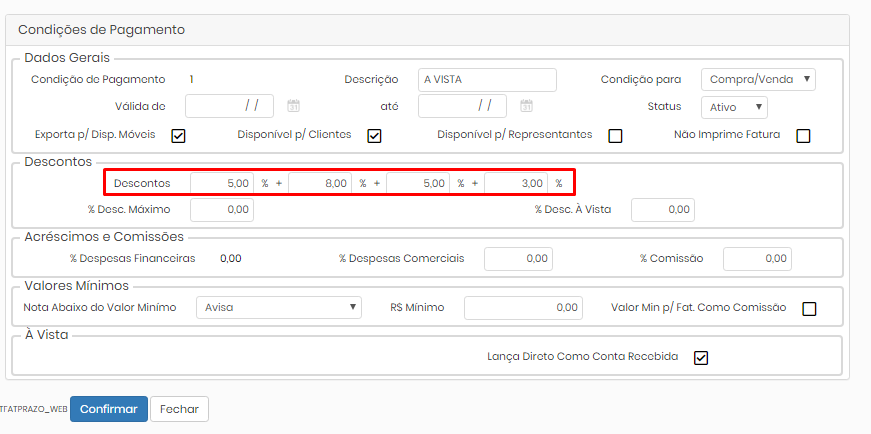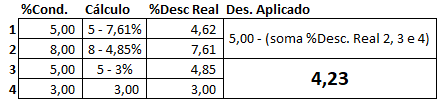Desconto na Venda com Cupom Fiscal
Objetivo
Formas de aplicar desconto na venda através do cupom fiscal.
Compatibilidade
Versão 12.00 ou superior.
Requisitos
- Módulo de Cupom Fiscal
DESCONTO NO ITEM DO CUPOM
Na inserção do item no cupom é possível definir um desconto em percentual ou em valor que será aplicado nesse item.
Configuração dos parâmetros do PAF:
PRM 10 – Default campo desconto produto
Número (10): 1 p/ valor ou 2 p/ percentual.
PRM 20 – Aceita desconto no produto
Caractere (50) = S
DESCONTO NO FECHAMENTO DO CUPOM
No fechamento do cupom é possível aplicar um desconto no total da venda.
Configuração dos parâmetros do PAF:
PRM 45 – Permite Desconto no final do cupom
Caractere (50) = S
BLOQUEIO DE DESCONTO MÁXIMO NO PRODUTO
É possível determinar um valor de desconto máximo por produto, quando atinge esse desconto é possível definir qual ação o sistema irá tomar: Avisa e deixa finalizar a venda ou Bloqueia a venda.
Configuração dos parâmetros do PAF:
PRM 56 – Busca dados de produto no Retaguarda.
Caractere (50) = S
PRM 57 – Faz validações de produtos na Retaguarda. Ex: desconto permitido, preço mínimo?
Caractere (50) = S
Configuração no Centrium WEB
Cadastro de Produto
Preencher o campo Desconto Máximo na aba Preços.
Cadastro de Empresa Na aba Faturamento – campo Faturar Produto com Preço Abaixo do Mínimo colocar como Avisa ou Bloqueia conforme preferência do usuário.
DESCONTO POR CONDIÇÃO DE PAGAMENTO: AUTOMÁTICO
No cadastro da condição de pagamento preencher o primeiro campo de desconto conforme print abaixo, com essa configuração ao fechar o cupom fiscal o sistema já vai aplicar esse % no total do desconto e vai mostrar o valor calculado.
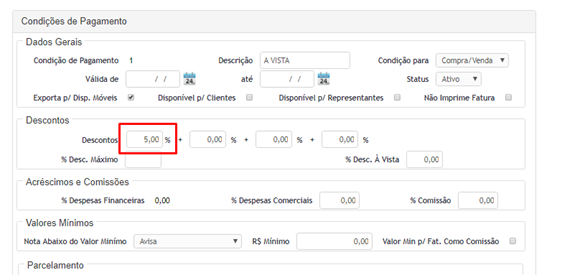
DESCONTO POR CONDIÇÃO DE PAGAMENTO: DESCONTO MÁXIMO
Define apenas um % de limite de desconto para a condição de pagamento selecionada.
PRM 45 – Permite Desconto no final do cupom
Caractere (50) = S
Cadastro da Condição de Pagamento
Preencher o campo Desconto Máximo conforme print abaixo:
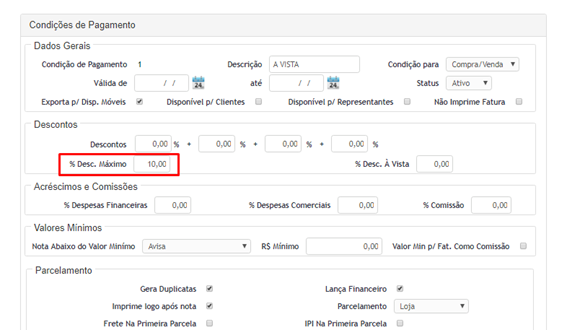
DESCONTO POR CONDIÇÃO DE PAGAMENTO: DESCONTO AUTOMÁTICO + DESCONTO MÁXIMO
Se for preenchido os dois campos na condição de pagamento conforme print abaixo, o valor do % de desconto informado no primeiro campo será calculado automaticamente e o usuário pode alterar esse % no fechamento do cupom desde que o % informado não ultrapasse o % de Desconto máximo. No exemplo abaixo, 5% de desconto será aplicado automaticamente no fechamento do cupom, mas se o vendedor quiser pode alterar esse % em até 10%.
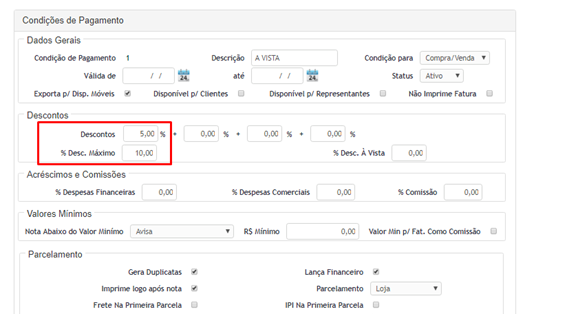
DESCONTO POR CONDIÇÃO DE PAGAMENTO: DESCONTO ACUMULATIVO
Os campos de desconto acumulativo funcionam da seguinte forma:
Suponhamos que uma condição de pagamento tenha os descontos de 5%, 8%, 5% e 3%, respectivamente, o sistema irá aplicar na venda o desconto real de 4,23%. Cálculo segue abaixo: